AltiumDesigner练习7
- 格式:doc
- 大小:616.50 KB
- 文档页数:10

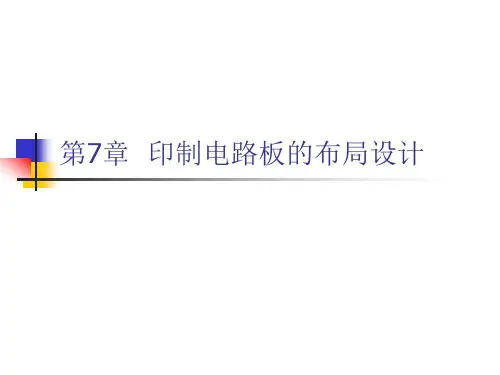
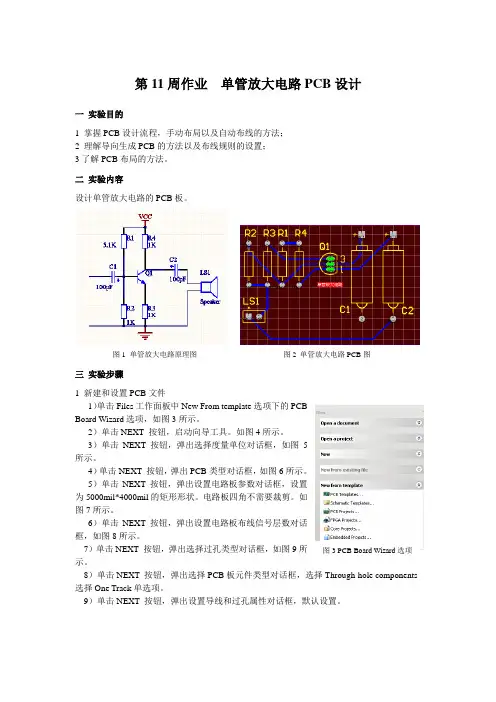
第11周作业单管放大电路PCB设计一实验目的1 掌握PCB设计流程,手动布局以及自动布线的方法;2 理解导向生成PCB的方法以及布线规则的设置;3了解PCB布局的方法。
二实验内容设计单管放大电路的PCB板。
图1 单管放大电路原理图图2 单管放大电路PCB图三实验步骤1 新建和设置PCB文件1)单击Files工作面板中New From template选项下的PCBBoard Wizard选项,如图3所示。
2)单击NEXT 按钮,启动向导工具。
如图4所示。
3)单击NEXT 按钮,弹出选择度量单位对话框,如图5所示。
4)单击NEXT 按钮,弹出PCB类型对话框,如图6所示。
5)单击NEXT 按钮,弹出设置电路板参数对话框,设置为5000mil*4000mil的矩形形状。
电路板四角不需要裁剪。
如图7所示。
6)单击NEXT 按钮,弹出设置电路板布线信号层数对话框,如图8所示。
7)单击NEXT 按钮,弹出选择过孔类型对话框,如图9所图3 PCB Board Wizard选项示。
8)单击NEXT 按钮,弹出选择PCB板元件类型对话框,选择Through-hole components 选择One Track单选项。
9)单击NEXT 按钮,弹出设置导线和过孔属性对话框,默认设置。
图4启动向导工具 图5 选择度量单位对话框图6 PCB 类型对话框 图7 电路板参数对话框图 8 电路板布线信号层数对话框 图9 选择过孔类型对话框 10)单击 按钮,启动PCB 编辑器。
如图10所示11)单击保存按钮,将新建的PCB 文件命名为单管放大电路.PcbDoc 。
2 装载元件封装库单管放大电路所包含的元件类型均在,Miscellaneous Devices .IntLlib 中。
若在Libraries面板无该库,则需添加添该库,执行Design\Add/Remove Library …,或单击控制面板上的Libraries ,打开元件库浏览器,再单击“Libraries ”按钮,即可弹出如图11示的“Availalble Library ”对话框。
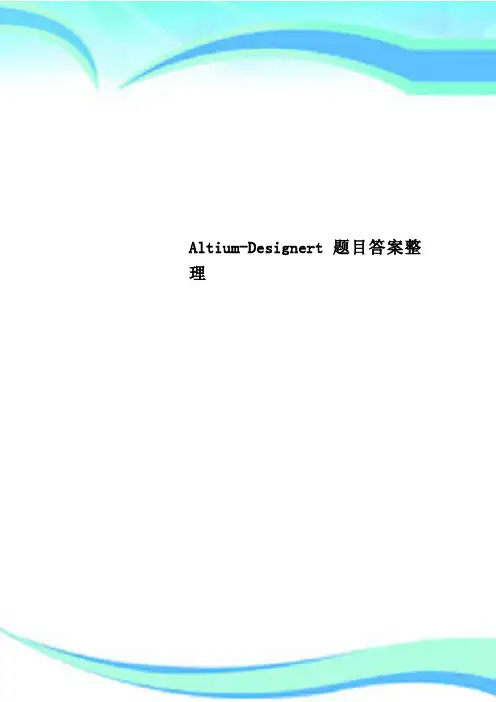
Altium-Designert题目答案整理————————————————————————————————作者:————————————————————————————————日期:[原理图部分题目]题目内容1=简述在Altium Designer 中新建一个工程,并在工程中新建一个原理图的方法。
选中工程点右键题目内容2=*.prjpcb、*.schdoc文件的名称是什么?PCB工程文件,原理图文件题目内容3=简述绘制SCH图的简要过程。
1)添加库,在库里查找元件2)双击元件放到原理图3)布局,布线4)放置端口,网络标号,电源,注释等题目内容4=简述在原理图中添加一个电阻电容二极管两头插针的方法。
电阻电容二极管两孔插针题目内容5=简述在原理图中添加一个网络标号的方法。
题目内容6=简述原理图设计完成后,编译检错的方法题目内容7=简述原理图设计中生成BOM表的方法。
题目内容8=简述在原理图中添加端口的方法。
题目内容9=简述在原理图中添加电源和地的方法。
题目内容10=简述在原理图中添加总线的方法。
题目内容11=简述在原理图中添加网络标号的方法。
题目内容12=简述在原理图库中,查找器件的方法。
题目内容15=简述原理图设计中,生成网络表表的方法。
[原理图库文件部分试题]题目内容1=简述在Altium Designer 中新建一个原理图库的方法。
题目内容2=简述绘制SCH图库元件的简要过程。
右键给个名字1)画外框2)添加引脚3)引脚设定引脚名称引脚标识电气特性等题目内容3=简述在原理图库中添加一个新元件的方法右键给个名字题目内容4=简述原理图库中修改元件名称的方法题目内容5=简述原理图库中,建立有多个Part的元件方法题目内容6=简述原理图库中,修改元件管脚属性的方法双击管脚题目内容7=*.intlib文件的名称是什么?集成库包含原理图库和封装库题目内容8=*.schlib文件的名称是什么?原理图库文件题目内容9=层次原理图的绘制方法有几种?由上向下由下向上题目内容10=自上向下法绘制层次原理图的主要步骤?先画总图再由总图生成子图[PCB部分试题]题目内容1=简述Altium Designer中测量距离的方法Ctrl +M题目内容2=不同的器件可以有相同的封装吗?可以题目内容3=封装通常可以分为哪两大类?直插和贴片题目内容4=封装AXIAL-0.3的含义?电阻管脚距离300mil题目内容5=贴片器件的封装0805(单位mil)的含义是什么?长80mil 宽50mil题目内容6=Mil和inch的关系是什么?1000mil=1inch题目内容7=Mil和mm的关系是什么?100mil=2.54mm题目内容8=PCB布线的时候,可以90度折线吗?不可以题目内容9=如果需要在顶层和底层布线,通常如何设定工作层?Top layer顶层Bottom layer底层题目内容10=如何汉化Altium Designer软件?[pcb电路部分试题]题目内容1=如何建立一个PCB文件?题目内容2=简述绘制PCB图的简要过程。
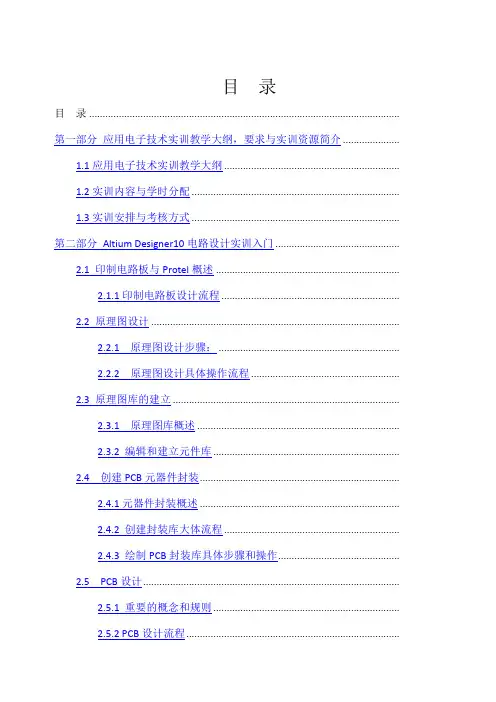
目录目录 ................................................................................................................... 第一部分应用电子技术实训教学大纲,要求与实训资源简介 .....................1.1应用电子技术实训教学大纲 .................................................................1.2实训内容与学时分配 .............................................................................1.3实训安排与考核方式 ............................................................................. 第二部分Altium Designer10电路设计实训入门 ..............................................2.1 印制电路板与Protel概述 ....................................................................2.1.1印制电路板设计流程 ..................................................................2.2 原理图设计 ............................................................................................2.2.1 原理图设计步骤: ...................................................................2.2.2 原理图设计具体操作流程 .......................................................2.3 原理图库的建立 ....................................................................................2.3.1 原理图库概述 ...........................................................................2.3.2 编辑和建立元件库 .....................................................................2.4 创建PCB元器件封装..........................................................................2.4.1元器件封装概述 ..........................................................................2.4.2 创建封装库大体流程 .................................................................2.4.3 绘制PCB封装库具体步骤和操作.............................................2.5 PCB设计...............................................................................................2.5.1 重要的概念和规则 .....................................................................2.5.2 PCB设计流程...............................................................................2.5.3详细设计步骤和操作 ..................................................................2.6 实训项目 ................................................................................................2.6.1 任务分析 .....................................................................................2.6.2 任务实施 ..................................................................................... 第三部分PCB板基础知识、布局原则、布线技巧、设计规则......................3.1 PCB板基础知识......................................................................................3.2 PCB板布局原则......................................................................................3.3 PCB板布线原则......................................................................................3.4 Alitum Designer的PCB板布线规则...................................................... 第四部分自制电路板实训入门 .........................................................................4.1 自制电路板最常用方法及工具介绍 ..................................................4.2 描绘法自制电路板 ................................................................................4.3感光板法制作电路板(图解说明全过程)...............................................4.4 热转印法制作电路板 ............................................................................4.5丝网印法制作电路板(图解说明全过程)...............................................4.6 感光干膜法制作电路板 ........................................................................ 第五部分PCB线路板雕刻机系统实训入门......................................................5.1 PCB线路板雕刻机概述 .......................................................................5.2 雕刻机的使用 ......................................................................................5.2.1 如何生成加工文件 .....................................................................5.2.2 硬件使用说明 ...........................................................................5.2.3 软件使用功能介绍 .....................................................................5.3 线路板制作操作步骤 .......................................................................... 第六部分电路板抄板入门 ...................................................................................6.1 PCB抄板 ..................................................................................................6.1.1概述 ..............................................................................................6.1.2抄板步骤 ......................................................................................6.2 BOM清单的制作 ....................................................................................6.3 PCB反推原理图...................................................................................... 第七部分实训项目 .............................................................................................实训一PCB焊接技术 ................................................................................实训二AD绘制原理图 ...............................................................................实训三AD绘制PCB图 ...............................................................................实训四刀刻法(描绘法)制作PCB板.....................................................实训五热转印法印制PCB板.....................................................................实训六雕刻机印制PCB板.........................................................................实训七产品装配与调试 .............................................................................实训八PCB抄板..........................................................................................实训九PCB抄板——反推原理图..............................................................实训十原理图与PCB的相互推演练习.....................................................实训十一电子产品实训总结汇报 ............................................................. 第八部分实训电路模块库 .................................................................................8.1 单片机电路模块 ....................................................................................1.AT89S5X单片机模块 .........................................................................3.STM32F103单片机模块 ....................................................................4. EPM240可编程数字逻辑模块.........................................................8.2 传感器电路模块 ....................................................................................1. 温湿度传感器模块 ..........................................................................2. 火焰烟雾传感器模块 ......................................................................3. 光敏传感器模块 ..............................................................................4. 人体红外传感器模块 ......................................................................5. 震动传感器模块 ..............................................................................6. 超声波测距传感器模块 ..................................................................7. RFID刷卡模块...................................................................................8. 三轴加速度、三轴角速度、三轴磁阻传感器模块 ......................9. 空气质量传感器模块 ......................................................................10. 声音传感器模块 ............................................................................11. 电流传感器模块 ............................................................................12. 霍尔传感器模块 ............................................................................13. 颜色传感器模块 ............................................................................8.3 信号采集处理模块 ................................................................................1. 高速AD采集模块 ...........................................................................2. 高速DA转换模块............................................................................8.4 通信接口模块 ........................................................................................1. RS232串口模块 ................................................................................3. USB接口模块....................................................................................4. CAN总线模块 ...................................................................................5. NRF24L01无线通信模块..................................................................6. 蓝牙通信模块 ..................................................................................7. WIFI通信模块...................................................................................8. ZIGBEE模块.......................................................................................9. GSM/GPRS通信模块 ........................................................................8.5 执行器件模块 ........................................................................................1. 直流电机模块 ..................................................................................2. 步进电机模块 ..................................................................................3. 继电器控制模块 ..............................................................................8.6 人机交互接口模块 ................................................................................1. 键盘模块 ..........................................................................................2. 旋转编码开关模块 ..........................................................................3. 数码管模块 ......................................................................................4. 点阵液晶模块 ..................................................................................5. 流水灯与交通灯模块 ......................................................................8.7 其他模块 ................................................................................................1. 时钟与存储器模块 ..........................................................................第一部分应用电子技术实训教学大纲,要求与实训资源简介1.1应用电子技术实训教学大纲《应用电子技术实训》教学大纲课程名称:应用电子技术实训学分: 3课时:3周开课学期:第六学期适用专业:电子信息工程、电子信息科学与技术一、实习的性质、目的和任务“应用电子技术实训”是面向全院电子信息类专业开设的专业实践课程。
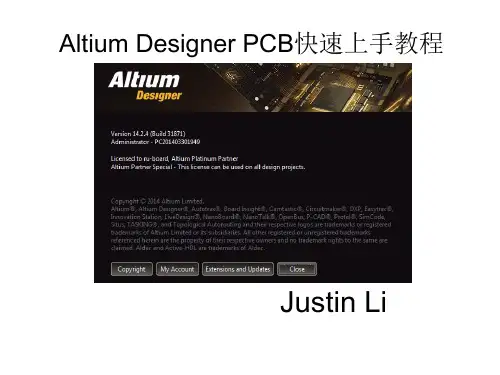
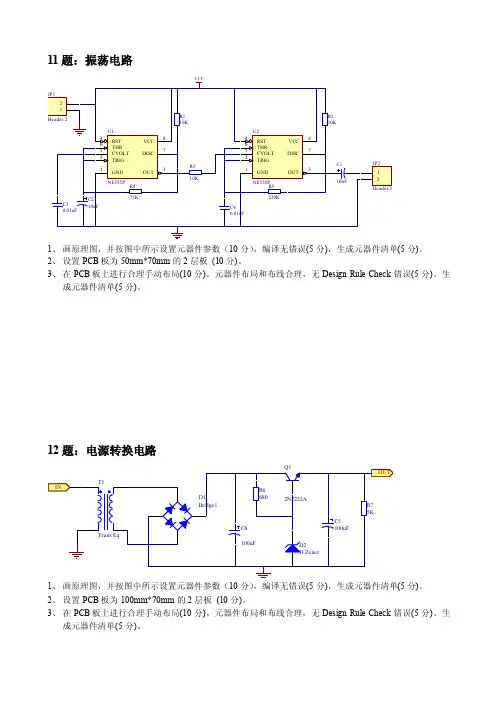
11题:振荡电路1、画原理图,并按图中所示设置元器件参数(10分),编译无错误(5分),生成元器件清单(5分)。
2、设置PCB板为50mm*70mm的2层板(10分)。
3、在PCB板上进行合理手动布局(10分)。
元器件布局和布线合理,无Design Rule Check错误(5分)。
生成元器件清单(5分)。
12题:电源转换电路1、画原理图,并按图中所示设置元器件参数(10分),编译无错误(5分),生成元器件清单(5分)。
2、设置PCB板为100mm*70mm的2层板(10分)。
3、在PCB板上进行合理手动布局(10分)。
元器件布局和布线合理,无Design Rule Check错误(5分)。
生成元器件清单(5分)。
13题:波特信号产生电路1、画原理图,并按图中所示设置元器件参数(10分),编译无错误(5分),生成元器件清单(5分)。
2、设置PCB板为60mm*70mm的2层板(10分)。
3、在PCB板上进行合理手动布局(10分)。
元器件布局和布线合理,无Design Rule Check错误(5分)。
生成元器件清单(5分)。
14题:加法电路1、画原理图,并按图中所示设置元器件参数(10分),编译无错误(5分),生成元器件清单(5分)。
2、设置PCB板为50mm*50mm的2层板(10分)。
3、在PCB板上进行合理手动布局(10分)。
元器件布局和布线合理,无Design Rule Check错误(5分)。
生15题:时钟电路XTAL1VCC1、画原理图,并按图中所示设置元器件参数(10分),编译无错误(5分),生成元器件清单(5分)。
2、设置PCB板为50mm*40mm的2层板(10分)。
3、在PCB板上进行合理手动布局(10分)。
元器件布局和布线合理,无Design Rule Check错误(5分)。
生成元器件清单(5分)。
16题:电源转换电路1、画原理图,并按图中所示设置元器件参数(10分),编译无错误(5分),生成元器件清单(5分)。
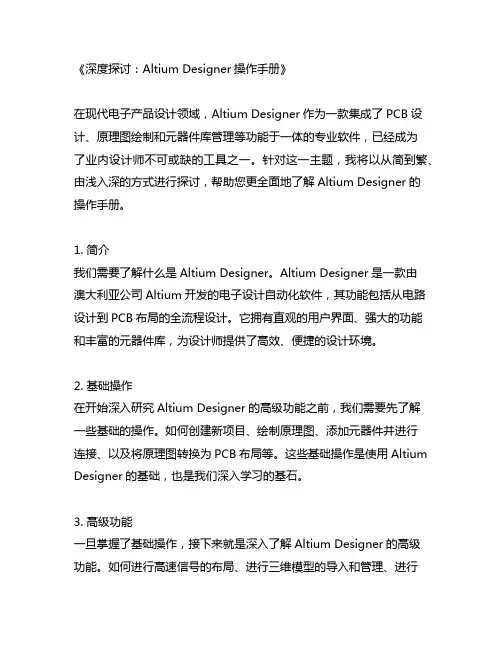
《深度探讨:Altium Designer操作手册》在现代电子产品设计领域,Altium Designer作为一款集成了PCB设计、原理图绘制和元器件库管理等功能于一体的专业软件,已经成为了业内设计师不可或缺的工具之一。
针对这一主题,我将以从简到繁、由浅入深的方式进行探讨,帮助您更全面地了解Altium Designer的操作手册。
1. 简介我们需要了解什么是Altium Designer。
Altium Designer是一款由澳大利亚公司Altium开发的电子设计自动化软件,其功能包括从电路设计到PCB布局的全流程设计。
它拥有直观的用户界面、强大的功能和丰富的元器件库,为设计师提供了高效、便捷的设计环境。
2. 基础操作在开始深入研究Altium Designer的高级功能之前,我们需要先了解一些基础的操作。
如何创建新项目、绘制原理图、添加元器件并进行连接、以及将原理图转换为PCB布局等。
这些基础操作是使用Altium Designer的基础,也是我们深入学习的基石。
3. 高级功能一旦掌握了基础操作,接下来就是深入了解Altium Designer的高级功能。
如何进行高速信号的布局、进行三维模型的导入和管理、进行规则检查和仿真分析等。
这些高级功能将帮助设计师更加高效、精准地完成设计任务。
4. 元器件库管理除了基础操作和高级功能,元器件库的管理也是使用Altium Designer的重要部分。
设计师需要了解如何添加新的元器件、管理元器件的封装和零件信息,以及进行库文件的版本控制和更新等。
一个良好的元器件库管理对于设计的准确性和效率至关重要。
5. 个人观点和理解在我看来,Altium Designer的操作手册是设计师们不可或缺的学习资料。
通过系统学习和实践操作,设计师们可以更加熟练地掌握Altium Designer的各项功能,从而提高设计的质量和效率。
总结Altium Designer的操作手册涵盖了丰富的内容,从基础操作到高级功能,再到元器件库的管理,为设计师提供了全方位的学习和应用指导。
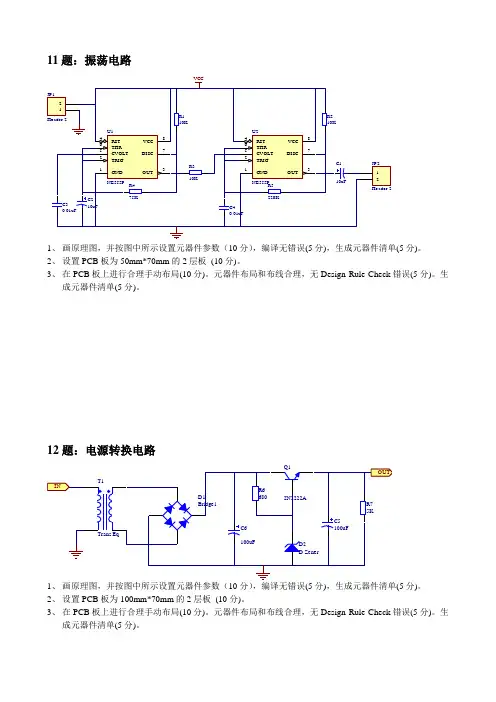
11题:振荡电路1、画原理图,并按图中所示设置元器件参数(10分),编译无错误(5分),生成元器件清单(5分)。
2、设置PCB板为50mm*70mm的2层板(10分)。
3、在PCB板上进行合理手动布局(10分)。
元器件布局和布线合理,无Design Rule Check错误(5分)。
生成元器件清单(5分)。
12题:电源转换电路1、画原理图,并按图中所示设置元器件参数(10分),编译无错误(5分),生成元器件清单(5分)。
2、设置PCB板为100mm*70mm的2层板(10分)。
3、在PCB板上进行合理手动布局(10分)。
元器件布局和布线合理,无Design Rule Check错误(5分)。
生成元器件清单(5分)。
13题:波特信号产生电路1、画原理图,并按图中所示设置元器件参数(10分),编译无错误(5分),生成元器件清单(5分)。
2、设置PCB板为60mm*70mm的2层板(10分)。
3、在PCB板上进行合理手动布局(10分)。
元器件布局和布线合理,无Design Rule Check错误(5分)。
生成元器件清单(5分)。
14题:加法电路1、画原理图,并按图中所示设置元器件参数(10分),编译无错误(5分),生成元器件清单(5分)。
2、设置PCB板为50mm*50mm的2层板(10分)。
3、在PCB板上进行合理手动布局(10分)。
元器件布局和布线合理,无Design Rule Check错误(5分)。
生15题:时钟电路XTAL1VCC1、 画原理图,并按图中所示设置元器件参数(10分),编译无错误(5分),生成元器件清单(5分)。
2、 设置PCB 板为50mm*40mm 的2层板 (10分)。
3、 在PCB 板上进行合理手动布局(10分)。
元器件布局和布线合理,无Design Rule Check 错误(5分)。
生成元器件清单(5分)。
16题:电源转换电路1、 画原理图,并按图中所示设置元器件参数(10分),编译无错误(5分),生成元器件清单(5分)。
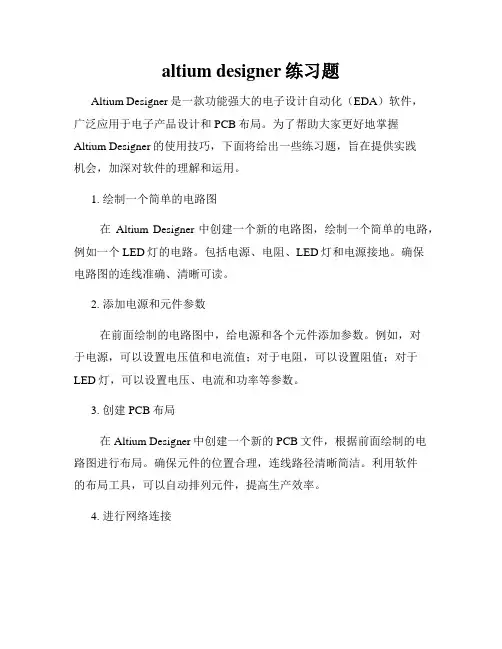
altium designer练习题Altium Designer是一款功能强大的电子设计自动化(EDA)软件,广泛应用于电子产品设计和PCB布局。
为了帮助大家更好地掌握Altium Designer的使用技巧,下面将给出一些练习题,旨在提供实践机会,加深对软件的理解和运用。
1. 绘制一个简单的电路图在Altium Designer中创建一个新的电路图,绘制一个简单的电路,例如一个LED灯的电路。
包括电源、电阻、LED灯和电源接地。
确保电路图的连线准确、清晰可读。
2. 添加电源和元件参数在前面绘制的电路图中,给电源和各个元件添加参数。
例如,对于电源,可以设置电压值和电流值;对于电阻,可以设置阻值;对于LED灯,可以设置电压、电流和功率等参数。
3. 创建PCB布局在Altium Designer中创建一个新的PCB文件,根据前面绘制的电路图进行布局。
确保元件的位置合理,连线路径清晰简洁。
利用软件的布局工具,可以自动排列元件,提高生产效率。
4. 进行网络连接在PCB布局中,使用软件提供的功能进行网络连接。
确保连线正确无误,并且符合电路图的要求。
根据需要添加电源和地线,连接各个元件,形成完整的电路板布局。
5. 添加焊盘和丝印在PCB布局中,为各个元件添加焊盘和丝印。
焊盘用于元件的焊接,丝印用于标识元件的名称、值或其他信息。
确保焊盘的大小和形状与元件匹配,丝印的位置清晰可读。
6. 进行布线在PCB布局中,使用软件的布线功能,对各个元件进行适当的布线。
确保信号线和电源线之间的距离足够,以免干扰;同时,避免信号线之间的交叉和干扰。
优化布线路径,使其简洁美观。
7. 生成制造文件在Altium Designer中,生成制造文件,包括Gerber文件、钻孔文件等。
确保生成的文件与PCB布局一致,并符合制造厂商的要求。
可通过软件提供的检查功能进行验证,避免制造中的问题。
这些练习题涵盖了Altium Designer的基本操作和常见任务,帮助初学者熟悉软件界面和功能。
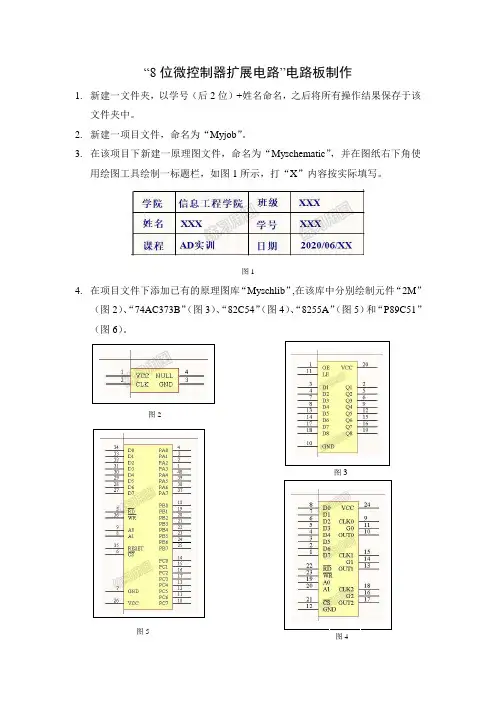
“8位微控制器扩展电路”电路板制作1.新建一文件夹,以学号(后2位)+姓名命名,之后将所有操作结果保存于该文件夹中。
2.新建一项目文件,命名为“Myjob”。
3.在该项目下新建一原理图文件,命名为“Myschematic”,并在图纸右下角使用绘图工具绘制一标题栏,如图1所示,打“X”内容按实际填写。
图14.在项目文件下添加已有的原理图库“Myschlib”,在该库中分别绘制元件“2M”(图2)、“74AC373B”(图3)、“82C54”(图4)、“8255A”(图5)和“P89C51”(图6)。
图3 图2图4 图55. 在项目文件下新建一PCB 库文件,命名为“Mypcblib ”,并通过元件封装向导分别生成元件P89451(40引脚)、74AC373B (20引脚)、82C54(24引脚)、8255A (40引脚)和2M (4引脚)对应的封装,如图7所示,并一一建立与原理图符号的对应关系。
图76. 在原理图文件中绘制图8所示原理图,并编译,检查是否存在错误,如果没有错误则生成一网络表。
图6图87.在项目文件下新建一PCB文件,命名为“Mypcb”。
8.在原理图编译窗口,通过同步更新把原理图更新到PCB文件中,如图9所示。
图99.切换到“Mechanical 1”层,根据元件所占的空间大小用矩形工具绘制一合适的PCB板框(需将框外的部分剪走)。
10.设置PCB编辑环境,将显示栅格Grid2设置为100mil,显示栅格类型设置为点线Dots,如图10所示。
图1011.通过手工布局,将元件合理摆放好,如图11所示。
图1112.切换到“Keep-out Layer”,绘制一禁止布框。
13.设置布线规则:1)电气规则(Electrical):最小安全间距全部设为15mil。
2)布线规则(Routing):将电源VCC和地GND走线宽度高为25mil,其余的设为10mil。
14.使用自动布线(默认的双面板布线策略)对电路板进行全局布线,如图12所示。
Altium Designer是一款强大的电子设计自动化软件,广泛应用于电子产品开发中。
在Altium Designer考试中,通常会涉及到软件的各种功能及操作技巧。
以下是一些常见的Altium Designer考题:1. 如何创建一个新的电路图?(需包括所有必要的步骤和界面元素)通过点击左侧项目面板中的“Project”按钮,在弹出的菜单中选择“Add New to Project”并选取“Schematic”选项,即创建了一个新的电路图。
此时,打开了Altium Designer的主界面,在右侧的“Projects”窗口中可以看到新建的电路图。
2. 如何添加一个新的元件库?(包括所有必要的步骤和界面元素)点击Altium Designer主界面上的“Library”按钮,点击弹出的菜单中的“Library Manager”选项,在弹出的“Library Manager”对话框中,点击“File”菜单,选择“New”, 点选“PCB Library”或者“Schematic Library”,将其保存到本地,并将其添加到Altium Designer的元件库中。
3. 如何在电路图中添加一个新的元件?(包括所有必要的步骤和界面元素)在电路图编辑界面,点击工具栏中的“Place”按钮,在弹出的菜单中选择“P”选项,即打开了“Place Part”对话框,选择所需的元件库,选择元件并拖放到电路图中。
4. 如何为一个元件添加属性?(包括所有必要的步骤和界面元素)选中要添加属性的元件,右键点击元件,选择“Properties”选项,在弹出的对话框中,点击“Add Property”按钮,添加属性。
可以编辑属性的参数,如值、名称和描述等。
5. 如何导出Gerber文件?(包括所有必要的步骤和界面元素)在Altium Designer中,打开需要导出Gerber文件的PCB布局,点击主界面上的“File”按钮,选择“Fabrication Outputs”选项,在弹出的菜单中选择“Gerber Files”选项,打开“Gerber Setup”对话框,在该对话框中设置Gerber文件的输出信息,点击右下角的“OK”按钮即可导出Gerber文件。
Altium Designer绘图中的使用技巧(网上收录后合并整理)目录(一) 布蛇形线方法 (2)(二) 大电流走线中去除阻焊层中去除阻焊 (3)(三) 总线画法 (3)(四) 从原理图到PCB的切换 (3)(五) 走线中换层、操作过孔、操作走线孔、操作 (4)(六) 走线推挤与连线方式快速设置连线方式 (4)(七) 各种多边形填充 (4)(八) 高亮选中网络 (5)(九) 走线切片的操作 (5)(十) 对等差分线的设置与走线的设置 (5)(十一) PCB 3D 显示操作 (6)(十二) 快速放大缩小视图 (6)(十三) 对覆铜的切割和挖孔 (6)(十四) 快速定义PCB外形 (6)(十五) 创建异形焊盘方法 (7)(十六) 过孔和焊盘的覆铜连接 (7)(十七) 过孔和焊盘间隔的设置。
(9)(十八) 定位和覆铜间隔设置 (9)(十九) 覆铜间距规则 (10)(二十) Classes规则类的创建 (11)(一)布蛇形线方法要先布好线再改成蛇形: Tool 里选Interactive length tuning布线时直接走蛇形: 先P->T 布线, 再Shift + A 切换成蛇形走线按Tab 可设置属性, 类型了选用圆弧,Max Amplitude 设置最大的振幅,Gap 就是间隔,下面左边是振幅增量, 右边是间隔增量。
让边缘变"圆" - 按快捷键"2", 就会增大弧的半径, 增到最大就是两个1/4 的弧直连就是一个180度的半圆了快捷键"," "." 可以调节振幅要是不记得快捷键, 没关系, 随时按" ` " 可以显示当前支持的操作可以看到网络的长度, 还不止一个地方哟,等长可使用调节器完成等长布线(二)大电流走线中去除阻焊层中去除阻焊在PCB 编辑模式下使用快捷键L 会出现层选项:这里要注意的两点,首先Paste 层才是真正的喷锡层,但是默认走线上是有阻焊层的,所以单单使用Paste,是没用的,故需要使用Solder,此层中划出的部分是没有阻焊的,故可使用Paste+Solder 的方法达到喷锡线的绘制,若板上本来就有走线,可直接使用对应层的Solder 进行开窗。
作业1 制作数码管原理图元件库
一实验目的
1 掌握原理图元件库的制作过程。
2 熟悉菜单和工具栏的基本使用。
二实验内容
绘制如下图所示的数码管原理图元件库。
三实验步骤
1 新建原理图元件库文件
首先需创建原理图元件库文件,选择菜单
File/New/Schematic Library,进入元件库编辑器,如图1所示。
图1 新建一个原理图元件库文件
2 保存新建原理图元件库文件
单击保存按钮,弹出保存文件对话框,现将新建元件库命名为MySchlib.Schlib,并保存在E盘根目录下。
3 定义元件属性
选择元件编辑器工作面板中的SCH Library中的按钮(或双击默认文件
Component_1),弹出属性对话框,如图2所示。
修改其属性:Designator 默认元件编号DS?
Comment 默认注释DPY_8-SEG
Symbol Reference 元件库中的型号DPY_8-SEG
其它参数不变,修改完后,然后单击确定按钮。
修改后效果如图3所示
图2设置元件属性对话框图3 数码管元件属性
4 绘制元件外形
1)绘制矩形外框
单击菜单Place/Rectangle 绘制矩形。
放置时,首先单击鼠标左键,确定矩形的第一个顶点,然后拖动鼠标至适当大小,单击鼠标左键,确定矩形的对角顶点。
放置后的矩形如图4所示。
双击矩形可以修改其属性,包括边框线宽、颜色等,如图5所示。
图4 放置后的矩形图5 修改元件外形属性
2)绘制数码管笔画
数码管笔画由七段导线和一个圆点组成,选用画导线和画圆工具放置,放置的方法和放置矩形方法类似,放置完毕后的效果如图6所示
5 放置元件引脚
单击菜单Place/ ,放置时按下Tab键,弹出修改元件属性对话框,如图7所示。
图6 数码管外形图7 修改元件引脚属性对话框
修改其属性如下:
Display Name:引脚显示名称共十个引脚依次输入e、d、com、c、dp、b、a、com、f和g。
Designator:引脚序号,在这里依次输入1、2、3、 (10)
Electrical Type:除3脚和8脚选用Power外,其余引脚均选用Input。
Length:30mil。
如图8所示1引脚属性
提示:放置元件引脚时须将引脚名称对准元件,即有十字标注一端朝外,否则,没有电气连接。
正确放置方法如图9所示。
放置后效果如图10所示。
图8 1引脚属性图9 放置元件引脚
图10 放置完引脚后的数码管元件图11 元件重命名对话框
6元件重命名
单击菜单Tools/Rename Component弹出元件重名对话框,输入DPY_8-SEG,如图11所示。
7 保存原理图元件库
单击保存按钮,一个完整的元件库就制作完毕了。
作业2 模数转换电路原理图
一实验目的
1 掌握网络标号的放置;总线与分支线的放置;输入输出端口的放置。
2 掌握元件对象的整体编辑以及排列。
二实验内容
绘制如图1模数转换电路。
三实验步骤
1 新建项目文件
新建一个名为模数转换电路.PrjPCB的文件。
2 新建原理图文件
新建一个名为AD.SchDoc的原理图文件。
3 放置元件放置如图2所示的所有文件。
图2 放置元件、电源、底线
4 放置总线
单击工具菜单,或者单击菜单Place/Bus,绘制总线。
如图3所示
图3 绘制总线
5 放置分支线
单击工具菜单,或者单击菜单Place/Bus Entry,绘制总线分支。
如图4所示
图4 绘制分支线
6 放置分支上的网络标号
单击工具菜单,或者单击菜单Place/Net Lable,放置网络标号。
如图5所示
图5 放置分支上的网络标号
7 放置其余导线、网络标号
利用导线和网络标号工具,放置其余需要连接的导线和网络标号,如图6所示。
图6 放置其余导线和网络标号
8 放置I/0端口
单击工具菜单,或者单击菜单Place/Port,放置I/0端口。
如图7所示
图7 放置I/0端口
9 添加说明性文字
10 保存,绘制完成后如图8所示。
图8 模数转换电路原理图。